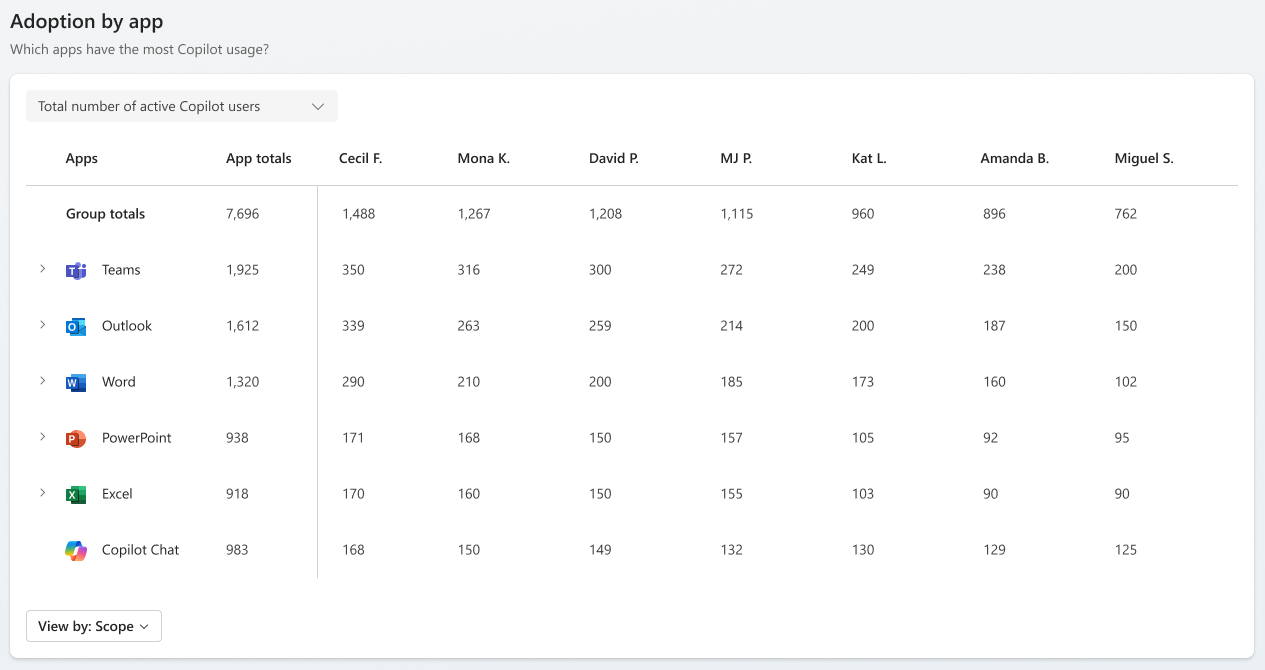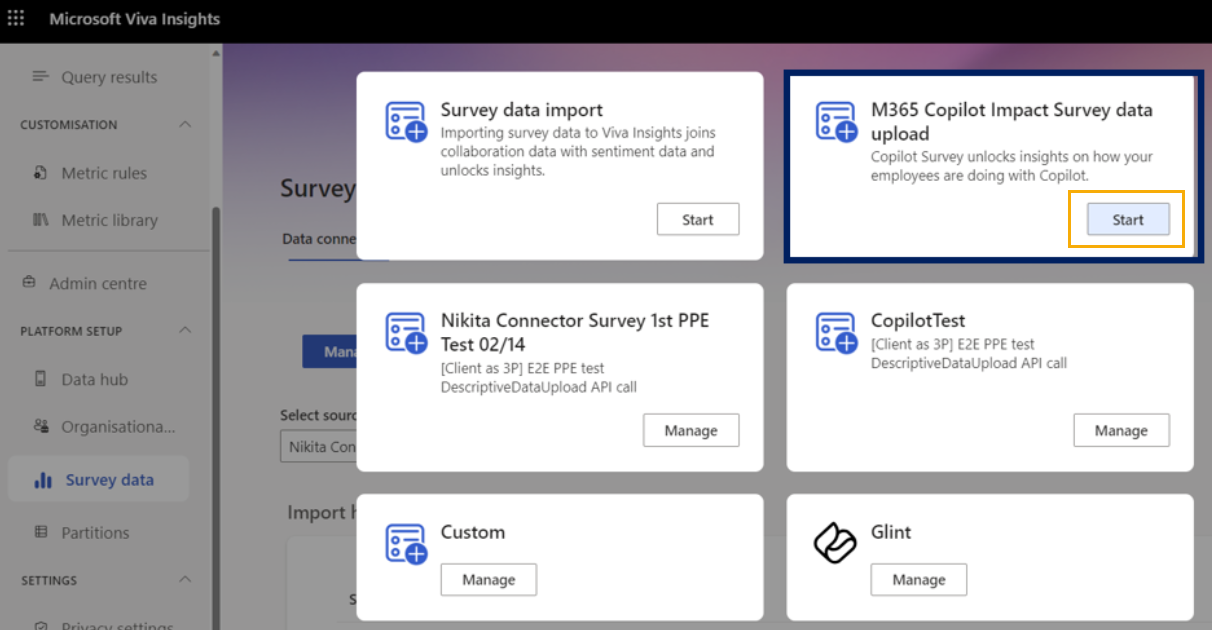Microsoft 365 고객을 위한 Microsoft Copilot 대시보드에 연결
참고
Viva Insights Microsoft Copilot 대시보드는 비즈니스 또는 엔터프라이즈용 Microsoft 365 또는 Office 365 구독이 있고 활성 Exchange Online 계정이 있는 모든 고객이 사용할 수 있습니다. dashboard 보려면 유료 Viva Insights 라이선스나 Microsoft 365 Copilot 라이선스가 필요하지 않습니다. Copilot 대시보드에서 분석된 모집단에는 할당된 Copilot 라이선스가 있는 모든 직원이 포함됩니다. 그러나 50개 이상의 Copilot 라이선스가 있는 테넌트 또는 10개 이상의 Viva Insights 라이선스가 있는 테넌트의 경우 dashboard 메트릭 및 고급 필터가 포함된 전체 기능을 포함합니다. 테넌트의 할당된 라이선스에 따라 사용할 수 있는 기능에 대해 자세히 알아봅니다.
Microsoft 365 Copilot 함께 작업하여 창의력을 발휘하고 작업을 더 빠르게 수행할 수 있도록 도와줍니다. Microsoft Teams의 핵심 사항 및 작업 항목을 요약하고, Word 새 문서 초안을 작성하고, Outlook에서 회신을 시작합니다.
Viva Insights Microsoft Copilot 대시보드는 조직이 Copilot의 가치를 최대화하는 데 도움이 됩니다. 이는 organization AI를 배포하고, AI가 작업 공간 동작을 변환하는 방법에 따라 채택을 촉진하고, Copilot의 영향을 측정하는 데 도움이 되는 실행 가능한 인사이트를 제공합니다.
이 dashboard 준비, 채택, 영향 및 감정이라는 메트릭 범주를 다룹니다. 메트릭은 테넌트가 가지고 있는 라이선스에 따라 테넌트 수준 또는 사용자 수준에서 집계됩니다. 자세한 내용은 아래 표를 참조하세요.
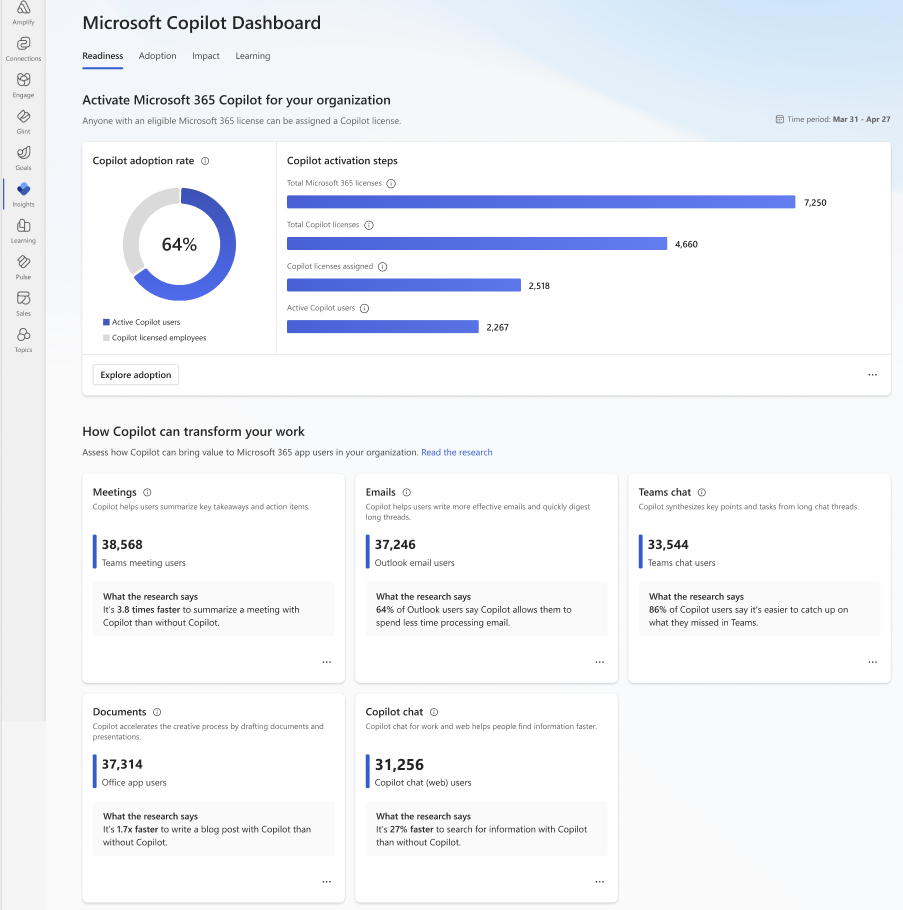
참고
Microsoft Copilot 대시보드는 현재 Microsoft의 미국 정부 클라우드 및 21Vianet에서 운영하는 Office 365 포함하지만 제한되지 않는 국가/지역 클라우드 배포에 사용할 수 없습니다.
dashboard 제공하는 인사이트 및 기능 유형은 테넌트에 있는 Copilot 라이선스 수와 테넌트에 유료 Viva Insights 라이선스가 있는지 여부에 따라 달라집니다. 아래 표에는 라이선스에 따라 dashboard 기능의 가용성이 요약되어 있습니다.
라이선스 기반 기능 가용성
참고
데이터 처리가 시작되려면 최소 10개의 할당된 Viva Insights 라이선스 또는 50개의 할당된 Copilot 라이선스가 필요합니다. 데이터 처리는 라이선스 할당 후 약 3~5일이 걸립니다.
| 테넌트의 총 Copilot 할당 라이선스 수 | 테넌트에서 할당된 라이선스 Viva Insights(예 또는 아니요) | Microsoft Copilot 대시보드의 기능 가용성 |
|---|---|---|
| 해당 없음 | 예(10개 이상) | 모든 기능: |
| 50개 이상 | 해당 없음 | 모든 기능: |
| 50 미만 | 해당 없음 | 제한된 기능: |
Viva Insights dashboard 액세스
적용 대상: 직원 사용자
Copilot 대시보드에 액세스할 수 있는 경우 Teams 또는 웹앱에서 찾을 수 있습니다. Teams 또는 웹에서 Viva Insights 앱에 옵트인해야 합니다. 관리자는 다음 단계를 사용하여 Viva Insights 대한 사용자의 액세스를 설정할 수 있습니다.
데스크톱 또는 웹에서 Teams 앱을 엽니다. Viva Insights 앱이 고정된 경우 왼쪽 표시줄에서 선택합니다.
Viva Insights 앱이 고정되지 않은 경우 왼쪽의 타원을 선택합니다. 그런 다음 검색 필드에 Microsoft Viva Insights 입력하고 선택합니다.
왼쪽 탐색 패널에서 Copilot 대시보드를 선택합니다.
dashboard 데이터에 대한 자세한 내용은 dashboard 데이터 해석을 참조하세요.
dashboard 대한 액세스 위임
dashboard 액세스할 수 있는 경우 회사의 다른 사용자에게 dashboard 대한 액세스 권한을 위임할 수도 있습니다. 방법을 알아보세요.
Copilot 대시보드에 대한 액세스가 결정되는 방법
Microsoft Entra ID(이전의 Azure Active Directory)를 사용하여 organization 또는 관리자 데이터와 같은 사용자 프로필 데이터를 관리하는 고객의 경우 제한된 수의 사용자가 Copilot 대시보드를 자동으로 사용할 수 있습니다. 액세스는 Microsoft Entra ID 데이터, 특히 관리자 계층 구조 특성을 기반으로 합니다. Microsoft 365 전역 관리자는 언제든지 액세스를 사용하지 않도록 설정할 수 있습니다.
Entra ID 데이터 관리자 특성에 따라 결정되는 대규모 팀 내의 선임 리더인 사용자는 보고서를 자동으로 볼 수 있습니다. 테넌트는 자격을 얻으려면 다음 기준을 모두 충족해야 합니다.
- 테넌트에서 대부분의 사용자는 단일 보고 줄에 속합니다. 예를 들어 동일한 CEO에게 보고합니다.
- 테넌트는 Entra ID를 가진 2,500명 이상의 사용자를 보유하고 있습니다.
해당 적격 테넌트에서 다음 조건을 모두 충족하는 사용자만 기본적으로 사용하도록 설정됩니다.
사용자가 organization 상위 3개 수준에 있습니다.
사용자에게 보고 줄에 organization 상당 부분이 있습니다.
전역 관리자 역할이 할당된 사용자도 Microsoft Copilot 대시보드에 액세스할 수 있습니다.
참고
PIM(Privileged Identity Management)이 설정된 테넌트인 경우 전역 관리자가 Copilot 대시보드에 액세스할 수 없을 수 있습니다. 전역 관리자에게 Copilot 대시보드에 대한 액세스 권한을 부여하려면 다음 단계를 사용하여 명시적으로 추가합니다.
위의 기준은 주요 조직 변경 내용을 캡처하기 위해 매주 분석됩니다. 매주 위의 조건을 충족하는 새 사용자는 dashboard 액세스할 수 있습니다. Microsoft 365 Global 관리 Microsoft 365 관리 센터 통해 해당 사용자에 대한 액세스를 취소할 수 있으며 관리자가 다시 사용하도록 설정하지 않는 한 다시 추가되지 않습니다. 또한 관리자는 전체 organization 대한 Copilot 대시보드에 대한 액세스를 사용하지 않도록 설정할 수 있습니다.
전역 관리자는 PowerShell을 사용하여 dashboard 대한 자동 액세스를 사용하거나 사용하지 않도록 설정할 수도 있습니다. Microsoft 365 전역 관리자인 경우 dashboard 대한 액세스를 관리하는 방법에 대해 자세히 알아보세요.
Copilot 대시보드에 대한 설정 관리
관리자는 Microsoft Copilot 대시보드의 여러 기능을 구성할 수 있습니다. 방법을 알아보세요.
데이터 해석
준비
참고
dashboard 준비 데이터는 지난 28일 동안의 데이터를 나타냅니다. 현재 날짜로부터 4일 간의 데이터 지연이 있습니다. 예를 들어 2024년 3월 20일 수요일에 데이터를 본 경우 dashboard 2월 17일 토요일과 3월 15일 금요일 사이의 활동을 나타냅니다.
"할당된 Copilot 라이선스" 및 "활성 Copilot 사용자"의 테넌트 수준 수에는 비활성화된 사서함이 포함됩니다. 비활성화된 사서함에 대해 자세히 알아봅니다. 그러나 "할당된 Copilot 라이선스" 및 "활성 Copilot 사용자"의 그룹 수준 수는 비활성화된 사서함을 포함하지 않습니다 .
이 탭의 정보는 copilot에 대한 organization 전반적인 준비 상태를 평가하는 데 도움이 됩니다. 탭은 모든 준비 상태 및 자격 요구 사항에 대한 포괄적인 요약을 제공하지 않습니다. 전체 요구 사항 집합은 Microsoft 365 Copilot 요구 사항 페이지를 참조하세요.
Copilot 활성화 진행률
이 섹션의 메트릭에는 사용자에 대한 Copilot 활성화에 대한 organization 진행률이 요약되어 있습니다. 테이블의 자세한 정의를 참조하세요.
| 메트릭 | 정의 | 추가 정보 |
|---|---|---|
| 총 Microsoft 365 라이선스 | 회사에서 구매한 필수 구성 요소 Microsoft 365 및 Office 365 라이선스 수입니다. | Microsoft 365용 Copilot 라이선스를 할당하려면 필수 구성 요소인 Microsoft 365 또는 Office 365 라이선스가 사용자에게 할당되어야 합니다.
전체 목록은 여기를 참조하세요. 이 메트릭은 사용자 수가 아닌 라이선스 수를 나타내므로 여기에 표시된 값은 총 직원 수보다 작거나 클 수 있습니다. 이 메트릭에는 표준 Office 365 및 Microsoft 365 라이선스 외에도 Microsoft 365 E3 및 E5 추가 기능 라이선스가 포함됩니다. |
| 총 코필로트 라이선스 | 회사에서 구매한 Microsoft 365 라이선스의 Copilot 수입니다. | 이 숫자는 Microsoft 365 라이선스의 경우 Copilot로 제한되기 때문에 아래의 "Copilot 라이선스 할당" 그림보다 작을 수 있지만 아래 메트릭에는 영업용 Copilot 같은 다른 라이선스 유형을 통해 Microsoft 365 서비스 요금제에 대한 Copilot에 대해 사용하도록 설정된 사용자가 포함될 수 있습니다. |
| 할당된 부조종사 라이선스 | Copilot 라이선스가 할당된 회사의 직원 수입니다. | 이 메트릭에는 다른 라이선스 유형(예: 영업용 Copilot)을 통해 Microsoft 365 서비스 플랜에 대한 Copilot에 대해 사용하도록 설정된 사용자가 포함될 수 있으므로 이 숫자는 위의 숫자보다 클 수 있습니다. 이 정의는 Microsoft 365 관리 센터의 Copilot 준비 보고서의 "할당된 라이선스" 메트릭과 일치합니다. |
| 활성 Copilot 사용자 | 지난 28일 동안 하나 이상의 Copilot 작업을 완료한 회사의 직원 수입니다. | 사용자는 Microsoft Teams, Business Chat(업무), Outlook, Word, Excel, PowerPoint, OneNote 또는 Loop 내 Copilot에서 AI 기반 기능에 대한 의도적인 작업을 수행한 경우 활성으로 간주됩니다. 이는 Microsoft 365 관리 센터의 사용 현황 보고서에 사용되는 정의와 일치합니다. 이 숫자는 지난 28일 동안 Copilot에서 작업을 완료한 후 라이선스가 제거된 사용자를 포함하여 모든 활성 사용자를 계산하기 때문에 위의 수를 초과할 수 있지만 위의 메트릭은 현재 Copilot 사용이 허가된 직원의 스냅샷. |
Copilot가 작업을 변환하는 방법
탭의 이 섹션에서는 Copilot 사용자에 대한 Microsoft의 연구를 기반으로 하여 copilot가 organization Microsoft 365 사용자에게 혜택을 주는 방법을 요약합니다. 이 페이지에 표시되는 목록에는 Copilot 기능이 있는 모든 Microsoft 365 앱이 포함되지 않습니다. 시간이 지남에 따라 더 추가됩니다. 메트릭 정의는 테이블에 제공됩니다.
| 메트릭 | 정의 |
|---|---|
| Teams 모임 사용자 수 | 지난 28일 동안 Microsoft Teams 모임의 고유한 활성 사용자 수입니다. |
| Teams 채팅 사용자 수 | 지난 28일 동안 Microsoft Teams 채팅의 고유한 활성 사용자 수입니다. |
| Outlook 전자 메일 사용자 수 | 지난 28일 동안 Outlook 전자 메일 기능의 고유한 활성 사용자 수입니다. |
| Office 앱 사용자 수 | 지난 28일 동안 Word, Excel, PowerPoint 및 OneNote의 고유한 활성 사용자 수입니다. |
Microsoft 365 관리자는 Microsoft 365 관리 센터의 Copilot 준비 보고서를 사용하여 Microsoft 365 앱 사용량 및 기타 준비 정보를 기반으로 사용자를 위한 라이선스 계획을 만들 수 있습니다.
채택 및 영향
채택 및 영향 페이지는 Copilot 라이선스가 할당된 직원을 측정합니다.
할당된 Copilot 라이선스가 50개 미만인 기업의 채택 페이지
관리자가 organization Copilot를 배포한 후 이 페이지에서는 Microsoft 365 앱 및 Copilot 기능당 사용자 채택 추세를 추적할 수 있습니다. 정보는 Copilot 사용량 보고서 및 Microsoft 채택 점수를 포함하여 Microsoft 365 관리 센터 표시되는 데이터 요소와 일치합니다.
이 페이지의 모든 메트릭은 지난 28일 동안의 집계를 나타내며 일반적인 지연 시간은 2~3일입니다. 예를 들어 월요일에 보고서를 보는 경우 표시된 데이터는 가장 최근 금요일 또는 토요일에 끝나는 28일 기간을 나타냅니다.
| 메트릭 | 정의 |
|---|---|
| 애플리케이션당 사용자 수 | 지난 28일 동안 Microsoft 365 애플리케이션당 활성 Copilot 사용자 수입니다. 활성 사용자는 Copilot에서 의도적인 작업을 완료한 사람(예: 프롬프트를 보내거나 Word 문서 생성)을 해당 기간 동안 한 번 이상 완료한 사용자입니다. 여기에 포함된 애플리케이션은 현재 Teams, Outlook, Word, Excel, PowerPoint 및 OneNote로 제한됩니다. 코필로트는 아직 보고서에 포함되지 않습니다. |
| 기능당 사용자 수 | Copilot 기능당 고유한 활성 사용자 수입니다. 이러한 수는 현재 Teams, Word, PowerPoint 및 Outlook의 활동으로 제한됩니다. 시간이 지남에 따라 더 많은 기능이 추가됩니다. 기능 정의: • Teams 모임 요약: 사용자가 Copilot를 사용하여 Teams 모임을 요약했습니다. 이 기능에 대해 자세히 알아보세요. • Teams 대화 요약: 사용자가 Copilot를 사용하여 Microsoft Teams 채팅 또는 채널 대화를 요약했습니다. 이 기능에 대해 자세히 알아보세요. • Outlook 전자 메일 스레드 요약: 사용자가 Copilot를 사용하여 Outlook 전자 메일 스레드를 요약했습니다. 이 기능에 대해 자세히 알아보세요. • Word 문서 요약: 사용자가 Copilot를 사용하여 Word 문서를 요약했습니다. 이 기능에 대해 자세히 알아보세요. • Word 문서 초안 작성: 사용자가 Copilot를 사용하여 새 Word 문서를 만들었습니다. 이 기능에 대해 자세히 알아보세요. • PowerPoint 프레젠테이션 만들기: 사용자가 Copilot를 사용하여 새 PowerPoint 프레젠테이션을 만들었습니다. 이 기능에 대해 자세히 알아보세요. • Outlook 전자 메일 초안 생성: 사용자가 Copilot를 사용하여 Outlook에서 전자 메일 초안을 생성했습니다. 이 기능에 대해 자세히 알아보세요. • Word 문서 다시 작성: 사용자가 Copilot를 사용하여 Word 문서에서 텍스트를 다시 작성했습니다. 이 기능에 대해 자세히 알아보세요. |
| 기능당 사용자당 작업 | 위의 각 기능에 대해 지난 28일 동안 활성 사용자당 완료된 평균 작업 수입니다. 이 메트릭은 Copilot가 일부 작업을 완료하도록 요청하는 초기 단계만 계산합니다. 모임 요약을 복사하거나 초안 전자 메일 텍스트를 전자 메일 본문에 삽입하는 등의 프롬프트 후 작업은 포함되지 않습니다. 이 메트릭은 각 Copilot 기능의 사용 강도와 사용자가 주요 생산성 워크플로를 위해 Copilot에 의존하게 된 정도를 평가하는 데 도움이 됩니다. 예를 들어 "Teams 모임 요약" 기능에 대한 사용자가 100명이고 사용자당 작업 값이 10인 경우 평균적으로 100명의 사용자가 지난 28일 동안 모임을 10번 Teams의 Copilot 메시지가 표시됩니다(전체 프롬프트는 1,000개에 달). |
50개 이상의 할당된 Copilot 라이선스 또는 10개 이상의 할당된 Viva Insights 라이선스가 있는 기업의 채택 페이지
참고
필터 아래의 채택 및 영향 데이터는 현재 날짜 이전의 마지막 토요일에 종료된 4주 동안의 전체 주를 나타냅니다. 예를 들어 누군가가 2024년 3월 20일 수요일에 데이터를 본 경우 마지막 토요일은 3월 16일이 되고 dashboard 2월 18일 일요일과 3월 16일 토요일 사이의 활동을 나타냅니다.
채택 페이지에서 "할당된 Copilot 라이선스" 및 "활성 Copilot 사용자"의 그룹 수준 번호에는 비활성화된 사서함이 포함되지 않습니다. 비활성화된 사서함에 대해 자세히 알아봅니다.
dashboard 분석 필터를 선택합니다.

채택 및 영향 페이지의 왼쪽 위에 있는 범위 옆에 있는 드롭다운을 선택하여 전체 회사 내의 개별 팀 또는 그룹 내의 팀에 대한 인사이트를 보는 중에서 선택할 수 있습니다. 다양한 메트릭 보고서 위에서 보기를 선택하여 팀별로 필터링할 수도 있습니다.
기본적으로 범위 및 조직 필터는 Microsoft Entra ID 따라 결정됩니다. Copilot 대시보드는 다음 세 가지 방법 중 하나로 조직 데이터를 가져올 수 있습니다.
- 기본 설정인 Microsoft Entra ID 통해
- 전역 관리자가 업로드하는 Microsoft 365의 조직 데이터 파일을 통해
- Insights 관리자가 업로드하는 조직 데이터 파일을 통해
참고
조직 데이터 파일을 업로드하는 경우 회사의 모든 직원에 대한 데이터를 업로드합니다. 또는 Insights 관리자가 조직 데이터에 대한 액세스가 제한된 경우 분석 중인 모든 직원뿐만 아니라 분석 중인 계층 구조의 관리자와 회사의 최상위 리더에 대한 데이터를 업로드합니다. 이렇게 하면 범위 필터가 계층 구조를 정확하게 반영합니다.
조직 데이터 파일을 업로드하는 경우 Copilot 대시보드 데이터의 원본이 Microsoft Entra ID 데이터 파일로 영구적으로 변경됩니다. 조직 데이터를 최신 상태로 유지하려면 .csv 파일을 정기적으로 업로드해야 합니다. 원본으로 Microsoft Entra ID 되돌리기 지원 티켓을 제출합니다.
참고
전역 관리자와 Viva Insights 관리자가 모두 조직 데이터를 업로드하는 경우 dashboard 업로드를 병합하고 최신 데이터의 우선 순위를 지정합니다.
범위 필터는 기본적으로 "사용자 회사" 데이터 및 "사용자 그룹" 데이터를 채우는 Microsoft Entra ID 특성 "ManagerID"를 기반으로 합니다.
"회사"를 선택하면 dashboard 기본적으로 Microsoft Entra ID "개인 ID"를 기반으로 하는 Copilot 라이선스가 있는 모든 직원을 포함합니다.
"사용자 회사" 내에 나열된 그룹을 선택하면 dashboard 이 리더에게 직접 또는 간접적으로 보고하는 모든 직원이 포함됩니다. 관리자 계층 구조는 Microsoft Entra ID 특성 "ManagerID"를 기반으로 식별할 수 있습니다.
"사용자 그룹"을 선택하면 dashboard 직접 또는 간접적으로 보고하는 모든 사람이 포함됩니다. 관리자 계층 구조는 기본적으로 Microsoft Entra ID 특성 "ManagerID"를 기반으로 식별됩니다. 로그인한 다른 사용자는 "사용자 그룹"에 대해 서로 다른 데이터를 볼 수 있습니다.
"사용자 그룹" 내에 나열된 그룹을 선택하면 dashboard 사용자에게 보고하는 사람에게 직접 또는 간접적으로 보고하는 모든 사람이 포함됩니다. 이러한 그룹은 보고 계층 구조를 기반으로 하며 관리자가 최신 조직 데이터를 업로드하는 경우 업데이트할 수 있습니다.
기본 데이터가 정확하지 않은 경우 관리자는 다음 두 가지 방법을 통해 업데이트된 조직 데이터를 업로드할 수 있습니다.
- Insights 관리자가 ManagerID 특성을 사용하여 .csv 파일을 업로드하면 필터의 "사용자 그룹" 데이터가 업데이트됩니다.
- 전역 관리자가 Microsoft_ManagerEmail 특성을 사용하여 .csv 파일을 업로드하면 필터의 "사용자 그룹" 데이터가 업데이트됩니다.
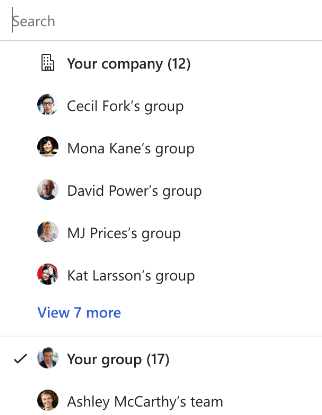
참고
"사용자 회사" 아래에 표시되는 계층 구조는 Copilot 대시보드를 보기 위해 로그인한 사용자를 기반으로 합니다. "회사"의 전체 드롭다운 목록을 보려면 CEO에게 직접 또는 간접적으로 보고해야 합니다.
조직 필터는 "Department"라는 Microsoft Entra ID 데이터 원본 필드에 해당합니다. Insights 또는 전역 관리자가 조직 데이터 특성이 "조직"인 .csv 파일을 업로드하면 Microsoft Entra ID 데이터 원본이 바뀝니다.
- Insights 관리자가 조직의 특성을 사용하여 .csv 파일을 업로드하면 필터의 "조직" 데이터가 업데이트됩니다.
- 전역 관리자가 Microsoft_Organization 특성을 사용하여 .csv 파일을 업로드하면 필터의 "조직" 데이터가 업데이트됩니다.
마지막으로 , 작업 함수 필터는 Insights 관리자가 FunctionType 의 조직 데이터 특성을 사용하여 .csv 파일을 업로드하거나 전역 관리자가 JobDiscipline의 조직 데이터 특성을 사용하여 .csv 파일을 업로드하는 경우에만 표시됩니다.
Insights 관리자가 Advanced Insights 앱에 파일을 업로드하는 경우 작업 함수 드롭다운을 보려면 FunctionType 특성을 업로드해야 합니다.
전역 관리자가 Microsoft 365 관리 센터 파일을 업로드하는 경우 작업 함수 드롭다운을 보려면 Microsoft_JobDiscipline 특성을 업로드해야 합니다.
이 버전의 dashboard 세 가지 기본 인사이트를 다룹니다.
페이지 맨 위에 는 Copilot 사용이 허가된 직원 및 활성 Copilot 사용자에 대한 집계가 표시됩니다. 이러한 용어를 정의해 보겠습니다.
- Copilot 라이선스 직원: Copilot 라이선스가 있는 총 직원 수입니다.
- 활성 Copilot 사용자: 지난 28일 동안 하나 이상의 Copilot 활동을 수행한 직원입니다.
이제 이 페이지에서 제공하는 인사이트를 살펴보겠습니다.
인사이트 #1: organization 전체의 Copilot 사용량에 대한 개략적인 개요
그룹별 채택에서 그래프는 매주 집계된 지난 6개월 동안 코필로트 채택의 변화를 보여줍니다. 메트릭을 선택하여 특정 그룹에 대한 채택 추세를 확인합니다. 메트릭에는 활성 Copilot 사용자, Copilot 사용이 허가된 직원, 활성 Copilot 사용자의 백분율 또는 Copilot 사용이 허가된 직원의 비율이 포함됩니다. 그래프에서 데이터 포인트를 선택하여 해당 시점에 대한 자세한 내용을 볼 수 있습니다. 그래프 아래에서 특정 그룹에 대한 채택 추세를 찾을 수 있습니다.
모든 사용자: 기본적으로 추세선은 회사의 모든 사용자에 대한 지난 6개월 추세를 표시합니다. 특정 그룹의 페이지 맨 위에 있는 필터를 업데이트할 수 있습니다.
그룹, organization 또는 작업 함수 특성별 보기: 보기 기준 을 선택하여 다른 그룹으로 드릴다운합니다. 추세 그래프에 더 많은 그룹을 추가하려면 추세 표시에서 눈 아이콘을 선택합니다. 개별 개인 정보를 보호하기 위해 최소 그룹 크기보다 작은 그룹에 대한 메트릭은 표시되지 않습니다.
테이블을 머리글별로 정렬할 수 있습니다. 예를 들어 메트릭 값을 기준으로 정렬하려면 메트릭을 선택합니다. 그룹 이름을 사전순으로 정렬하려면 보기 기준 을 선택합니다.
인사이트 #2: 다양한 Microsoft 365 앱에서 Copilot 사용량 분석
앱 합계는 Microsoft Teams, Outlook, Word, Excel, PowerPoint, Business Chat(업무) 및 Business Chat(웹)와 같은 Microsoft 365 앱의 총 채택 메트릭 수를 반영합니다.
그룹 합계는 최소 그룹 크기 미만인 그룹을 포함하여 필터링된 그룹을 기반으로 하는 모든 사용자를 반영합니다.
이 보고서의 주요 메트릭:
| 메트릭 | 정의 |
|---|---|
| 부조종사 면허를 취득한 직원 | 지난 28일 동안 Copilot 라이선스가 있는 사용자 수입니다. |
| Copilot 사용이 허가된 직원의 비율 | 해당 그룹의 총 측정 인구(Copilot 및 비 Copilot 사용자)에서 Copilot 라이선스가 부여된 사용자의 비율입니다. |
| 활성 Copilot 사용자 | 지난 28일 동안 Microsoft Teams, Microsoft Outlook, Business Chat 및 PowerPoint, Excel, Word, OneNote 및 Loop 포함한 Microsoft Office 앱에서 Copilot를 한 번 이상 사용한 사용자 수입니다. |
| 활성 Copilot 사용자의 백분율 | 지정된 기간 동안 Copilot 사용이 허가된 사용자 수에서 활성 Copilot 사용자의 백분율입니다. |
| 비활성 Copilot 사용자 | 지난 28일 동안 Copilot 라이선스가 있고 Copilot에서 활성화되지 않은 사용자 수입니다. |
| 비 Copilot 사용자 | 지난 28일 동안 Copilot 라이선스가 없는 사용자 수입니다. |
| 수행된 코필로트 작업 | 활성 Copilot 사용자가 Copilot로 완료한 작업 수입니다. |
| Copilot에서 요약한 모임 | Copilot에서 요약한 모임 수입니다. 요약된 각 모임은 사용자가 모임 Copilot 대화 상자(제안된 프롬프트 및 사용자 생성 프롬프트 포함)에서 프롬프트를 보낸 모임을 나타냅니다. 이 메트릭에는 지능형 요약을 통해 액세스된 모임 요약이 포함되지 않습니다 . |
| Copilot로 요약된 모임 시간 | Copilot에서 요약한 모임 시간 수입니다. 요약된 각 모임은 사용자가 모임 Copilot 대화 상자(제안된 프롬프트 및 사용자 생성 프롬프트 포함)에서 프롬프트를 보낸 모임을 나타냅니다. 이 메트릭에는 지능형 요약을 통해 액세스된 모임 요약이 포함되지 않습니다 . |
| Copilot를 사용하여 수행한 모임 작업 요약 | 사용자가 Copilot를 사용하여 모임을 요약한 횟수입니다. 각 작업은 모임 Copilot 대화 상자에서 프롬프트를 보내는 사용자를 나타냅니다(제안된 프롬프트 및 사용자 생성 프롬프트 포함). 이 메트릭에는 지능형 요약을 통해 액세스된 모임 요약이 포함되지 않습니다 . |
| Copilot를 사용하여 보낸 이메일 | Copilot의 도움을 받아 보낸 이메일 수입니다. |
| Copilot를 사용하여 수행된 이메일 초안 작업 생성 | 사용자가 Copilot를 사용하여 이메일 초안을 생성한 횟수입니다. |
| 코필로트를 사용하여 수행된 Email 코칭 작업 | 사용자가 Outlook의 Copilot 의해 코칭을 선택한 횟수입니다. |
| Copilot를 사용하여 수행된 이메일 스레드 작업 요약 | 사용자가 Copilot를 사용하여 전자 메일 대화를 요약한 횟수입니다. |
| Copilot를 사용하여 수행된 문서 작업 초안 Word | 사용자가 Copilot를 사용하여 문서를 Word 작성한 횟수입니다. |
| Copilot를 사용하여 수행한 Word 문서 작업 요약 | 사용자가 Copilot를 사용하여 문서를 Word 요약한 횟수입니다. |
| Copilot를 사용하여 수행한 텍스트 작업 다시 쓰기 | 사용자가 Copilot를 사용하여 Word 문서에서 텍스트를 수정한 횟수입니다. |
| Word의 Copilot 사용하여 테이블 작업으로 시각화 | 사용자가 텍스트를 Word의 Copilot 있는 테이블로 변환한 횟수입니다. |
| 제출된 채팅(Word의 Copilot) 프롬프트 | 사용자가 Word Copilot 채팅에 프롬프트를 제출한 횟수입니다. Word 수행된 "요약"-, "초안" 또는 "다시 쓰기"와 같은 설정된 Word Copilot 기술 중 하나에 매핑되지 않는 프롬프트를 포함합니다. |
| Copilot를 사용하여 수행한 프레젠테이션 작업 만들기 | 사용자가 Copilot를 사용하여 PowerPoint 프레젠테이션을 만든 횟수입니다. |
| Copilot를 사용하여 수행한 프레젠테이션 작업 요약 | 사용자가 Copilot를 사용하여 PowerPoint 프레젠테이션을 요약한 횟수입니다. |
| 수행된 프레젠테이션 작업에 콘텐츠 추가 | 사용자가 Copilot를 사용하여 프레젠테이션에 슬라이드 또는 이미지를 추가한 횟수입니다. |
| 수행된 프레젠테이션 작업 구성 | 사용자가 프레젠테이션을 구성하는 데 도움이 되도록 PowerPoint의 Copilot 메시지를 표시한 횟수입니다. |
| 제출된 채팅(PowerPoint의 Copilot) 프롬프트 | 사용자가 PowerPoint에서 Copilot 채팅에 프롬프트를 제출한 횟수입니다. PowerPoint에서 수행되는 "요약"-, "콘텐츠 추가" 또는 "프레젠테이션 구성"과 같이 설정된 PowerPoint Copilot 기술 중 하나에 매핑되지 않는 프롬프트를 포함합니다. |
| Copilot를 사용하여 수행된 Excel 수식 작업 만들기 | 사용자가 Copilot를 사용하여 Excel 데이터를 기반으로 수식을 사용하여 새 열을 생성한 횟수입니다. |
| Copilot를 사용하여 수행된 Excel 분석 작업 | 사용자가 데이터를 분석하여 Copilot를 사용하여 Excel에서 차트, 피벗 테이블 개체, 요약, 추세 또는 이상값으로 인사이트를 표시한 횟수입니다. |
| Copilot를 사용하여 수행된 Excel 서식 지정 작업 | Copilot를 사용하여 Excel에서 사용자가 강조 표시, 정렬 및 필터링된 테이블의 횟수입니다. |
| 채팅(Excel의 Copilot) 프롬프트 | 사용자가 Excel에서 Copilot 채팅에 프롬프트를 제출한 횟수입니다. Excel에서 수행된 "Analysis"-, "Formatting"-또는 "Formula"- 작업과 같이 설정된 Excel Copilot 기술 중 하나에 매핑되지 않는 프롬프트를 포함합니다. |
| Business Chat(업무) 프롬프트 제출 | Business Chat(업무) 사용자가 제출한 프롬프트 수(이전의 Copilot 채팅(회사))입니다. Teams, Outlook, Edge 및 Microsoft 365 앱을 통해 제출된 프롬프트를 포함합니다. |
| Teams에 제출된 Business Chat(업무) 프롬프트 | Teams를 통해 사용자가 제출한 Business Chat(업무) 쿼리 수(이전의 Copilot Chat(회사))입니다. |
| Outlook에서 제출된 프롬프트 Business Chat(업무) | Outlook을 통해 사용자가 제출한 Business Chat(업무) 쿼리 수(이전의 Copilot Chat(회사))입니다. |
| 제출된 Business Chat(웹) 프롬프트 | "Enterprise Data Protection을 사용하는 Coplot"이라고도 하는 Business Chat 웹 탭에서 사용자가 제출한 쿼리 수입니다. Edge 및 Microsoft 365 앱을 통해 제출된 프롬프트를 포함합니다. 데이터는 2024년 8월 20일부터 사용할 수 있습니다. |
| Teams의 Copilot 사용하여 수행한 채팅 작업 요약 | 사용자가 Copilot를 사용하여 Teams에서 채팅 및 채널 대화를 요약한 횟수입니다. |
| Teams의 Copilot 사용하여 수행된 채팅 메시지 작업 Compose | Copilot를 사용하여 Teams에서 만든 채팅 및 채널 메시지 초안의 수입니다. |
| Copilot로 요약된 채팅 대화 | Copilot에서 요약한 채팅 및 채널 대화 수입니다. |
사용자가 보고서에서 수행할 수 있는 주요 작업:
| 작업 | 그들이 할 수 있는 일 |
|---|---|
| 보기 기준 | 기본 보기: 그룹화 사용자는 이를 변경하여 조직 및 작업 함수와 같은 다른 조직 특성으로 데이터를 볼 수 있습니다. |
| 필터 | 기본 보기: 필터가 적용되지 않습니다. 사용자는 사용 가능한 경우 그룹, 조직 및 작업 기능의 세 가지 조직 특성에 필터를 적용할 수 있습니다. |
위에서 설명한 조직 특성은 Microsoft Entra ID 또는 Viva Insights 또는 전역 관리자가 업로드한 특성에서 생성됩니다. 특성이 Microsoft Entra ID 생성된 경우 "조직" 특성만 채워집니다. 작업 함수와 같은 다른 특성을 사용하려면 Viva Insights 또는 전역 관리자가 이 데이터를 업로드해야 합니다.
dashboard 사용할 수 있는 기본 특성은 조직 및 작업 함수입니다. 관리자가 업로드한 다양한 특성을 사용하여 분석을 수행해야 하는 경우 사용자 지정 사용자 쿼리를 설정할 수 있습니다.
할당된 Copilot 라이선스가 50개 미만인 기업의 영향 페이지
영향 페이지에 있는 감정 섹션은 사용자의 주관적 환경 관점에서 Copilot 영향을 평가하는 데 도움이 되는 정보를 제공합니다. 이 페이지의 기본 표에는 Microsoft의 권장 Copilot 설문 조사 질문 목록과 사용자 고유의 organization 최신 설문 조사 결과(관리자가 여기에서 시각화 결과를 업로드하도록 선택한 경우) 및 초기 Copilot 사용자에 대한 연구에서 Microsoft의 자체 벤치마크 결과가 표시됩니다.
추천 Copilot 설문 조사 질문
organization Copilot 사용자 감정을 측정하려면 다음 네 가지 진술에 동의하는 정도를 나타내도록 요청하는 설문 조사를 사용자에게 제공하는 것이 좋습니다.
- Copilot을 사용하면 내 작업 또는 출력의 품질을 개선하는 데 도움이 됩니다.
- Copilot을 사용하면 평범하거나 반복적인 작업에 정신적인 노력을 줄이는 데 도움이 됩니다.
- Copilot을 사용하면 작업을 더 빠르게 완료할 수 있습니다.
- 코필로트를 사용할 때 생산성 향상
이러한 각 항목에 대해 사용자가 매우 동의하지 않음, 동의하지 않음, 보통, 동의함, 매우 동의함을 표시할 수 있도록 하는 것이 좋습니다. 그런 다음, “동의함” 및 “매우 동의함” 응답을 결합하여 각 문에 동의한 사용자의 %를 계산하고 결과를 이 탭에 표시된 Microsoft 벤치마크와 비교할 수 있습니다.
Microsoft 365 관리 센터 통해 테넌트 수준 설문 조사 결과 업로드
Microsoft 365 전역 관리자는 Microsoft 365 관리 센터 채택 점수를 통해 집계된 설문 조사 결과를 업로드할 수 있습니다. 방법을 알아보세요.
50개 이상의 코필로트 라이선스가 할당된 회사에 대한 영향 페이지
중요
선택적 진단 데이터를 사용하도록 설정하여 이 섹션의 메트릭에 대한 포괄적인 데이터를 가져와야 합니다. Copilot 지원 시간; Copilot를 사용하여 전송된 총 이메일 수; 요약된 Teams 모임 수; 요약된 Teams 모임 시간 수; 및 Copilot로 요약된 총 채팅 대화입니다.
선택적 진단 데이터를 사용하지 않도록 설정하는 경우 이러한 메트릭에는 필수 진단 데이터에서 수집된 제품 사용량이 여전히 포함될 수 있습니다.
보고서의 다른 모든 메트릭은 필수 서비스 데이터에 의해 구동되며 선택적 진단 데이터 사용이 필요하지 않습니다. 진단 데이터에 대해 자세히 알아봅니다.
이 페이지는 organization Copilot 및 Microsoft 365 사용 패턴 위에 Microsoft의 정량적 및 질적 연구 결과를 계층화하여 Copilot 영향을 평가하는 데 도움이 됩니다.
페이지 맨 위에는 지난 6개월 동안 수행된 코필로트 작업, 코필로트 보조 시간 및 코필로트 지원 값 에 대한 집계를 보여 주는 그래프가 표시됩니다. 이러한 용어를 정의해 보겠습니다.
수행된 코필로트 작업: Microsoft 365 앱에서 Copilot를 사용하여 수행한 총 작업 수입니다.
부조종사 보조 시간
이는 지난 28일 동안 코필로트를 사용하여 직원들이 도움을 받은 총 시간의 추정치입니다. 직원들은 Copilot의 시간 절감을 학습, 교육, 기술 및 비즈니스에 더 큰 영향을 미치는 데 다시 투자할 수 있습니다. 메트릭은 Copilot에서 직원의 작업과 Copilot 사용자에 대한 Microsoft의 연구에서 파생된 승수를 기반으로 계산됩니다. 메트릭은 현재 사용 가능한 가장 관련성이 큰 Copilot 사용량 데이터 및 연구를 기반으로 일반적인 추정치로 간주되어야 합니다. 새 정보를 사용할 수 있게 되면 시간이 지남에 따라 기본 계산 방법론이 진화합니다. 시간 및 값 계산기를 선택하여 총 수치를 계산하는 방법에 대한 분석을 확인합니다. 아래 계산에 대한 자세한 내용을 참조하세요. Copilot 지원 시간과 Copilot 보조값 사이를 전환하려면 카드 오른쪽 위에 있는 시계 또는 통화 기호를 선택합니다.
부조종사 보조 값
이는 코필로트 지원 시간을 평균 시간당 비율로 곱하여 계산된 지정된 기간 동안 Copilot의 영향 값에 대한 추정치입니다. 기본적으로 이 시간당 요금은 미국 노동 통계국에서 컴파일한 데이터에 따라 $72로 설정됩니다. 설정에서 시간별 요금 및 통화를 변경할 수 있습니다. 앱 활동별 Copilot 지원 값 분석을 보려면 시간 및 값 계산기를 선택합니다.
평균 시간당 요금을 업데이트하려면 시간 및 값 계산기를 선택한 다음 값 계산기를 선택합니다. 업데이트된 설정을 사용하여 총 값을 계산하는 방법에 대한 분석이 표시됩니다.
이 기능은 기본적으로 켜져 있습니다. 전역 관리자는 Viva 기능 액세스 관리를 사용하여 전체 테넌트에서 이 기능을 사용하지 않도록 설정할 수 있습니다. 자세히 알아보기.
참고
당분간 시간당 요금 또는 통화를 변경하려면 업데이트가 저장되지 않으므로 Copilot 대시보드를 다시 열 때마다 이 작업을 수행해야 합니다.
"Copilot 지원 시간" 메트릭에 대한 세부 정보
Copilot 지원 시간 메트릭은 AI 및 생산성에 대한 최신 연구를 활용하여 직원들이 아래 표에 설명된 세 가지 유형의 Copilot 기능을 사용하는 것을 설명하려고 하는 일반적인 추정치입니다. 부조종사 사용량 메트릭은 각 범주 내에서 집계된 다음, 지원 요소를 곱하여 범주별로 지원되는 시간을 결정합니다. 그런 다음 세 가지 결과 값이 함께 추가되어 최종 Copilot 지원 시간 메트릭을 생성합니다. 이는 정확한 계산보다는 사용 가능한 최상의 연구를 기반으로 하는 광범위한 근사치입니다. 더 많은 연구가 가능해짐에 따라 접근 방식을 업데이트할 것입니다.
| Copilot 기능 | 메트릭 개수 | 지원 요소 | 지원 요소의 출처(해당하는 경우) |
|---|---|---|---|
| 모임 요약 | Copilot로 요약된 모임 시간 | 요약된 각 모임의 전체 기간은 총 보조 시간에 계산됩니다. 예를 들어 사용자가 모임이 종료된 후 1시간 동안의 모임을 요약하면 해당 시간은 1시간으로 계산됩니다. 지능형 요약을 사용하여 다시 적용된 모임은 포함되지 않습니다. | 해당 없음 |
| 검색 및 요약 | Business Chat(업무) 프롬프트 제출 Copilot를 사용하여 수행된 이메일 스레드 작업 요약 Copilot를 사용하여 수행한 Word 문서 작업 요약 Copilot를 사용하여 수행한 프레젠테이션 작업 요약 Copilot를 사용하여 수행된 Excel 분석 작업 Copilot를 사용하여 수행한 채팅 작업 요약 제출된 채팅(Word의 Copilot) 프롬프트 제출된 채팅(PowerPoint의 Copilot) 프롬프트 채팅(Excel의 Copilot) 프롬프트 |
검색 또는 요약 작업당 6분 | 163명의 지식 근로자를 조사한 결과, 사용자는 Copilot와 Copilot 없이 6분 더 빠르게 파일, 이메일 및 일정에서 정보를 검색할 수 있었습니다. 이 블로그 게시물의 섹션 2에서 연구 #4를 참조하세요. |
| 창작 | 코필로트를 사용하여 수행된 Email 코칭 작업 Copilot를 사용하여 수행된 이메일 초안 작업 생성 Copilot를 사용하여 수행된 문서 작업 초안 Word Copilot를 사용하여 수행한 프레젠테이션 작업 만들기 Copilot를 사용하여 수행한 텍스트 작업 다시 쓰기 Copilot를 사용하여 수행된 Excel 수식 작업 만들기 Copilot를 사용하여 수행된 Excel 서식 지정 작업 Word의 Copilot 사용하여 테이블 작업으로 시각화 수행된 프레젠테이션 작업에 콘텐츠 추가 수행된 프레젠테이션 작업 구성 |
만들기 작업당 6분 | 147명의 지식 근로자를 연구한 결과, 사람들은 코필로트와 코필로트가 없는 상태에서 6분 더 빨리 쓰기 작업(블로그 게시물 초안 작성)을 완료할 수 있었습니다. 이 블로그 게시물의 섹션 2에서 연구 #1을 참조하세요. 만들기는 단일 숫자로 요약하기가 특히 어렵기 때문에 이 숫자는 특히 광범위한 추정치로 이해되어야 합니다. 연구가 개선됨에 따라 방법론을 조정할 것입니다. |
이 페이지의 주요 인사이트:
카드 자세히 탐색을 선택하여 이러한 메트릭을 자세히 살펴봅니다. 각 카드 대한 6개월 추세를 보여주는 그래프를 찾을 수 있습니다. 메트릭을 선택하여 카드 대한 다양한 인사이트를 전환합니다.
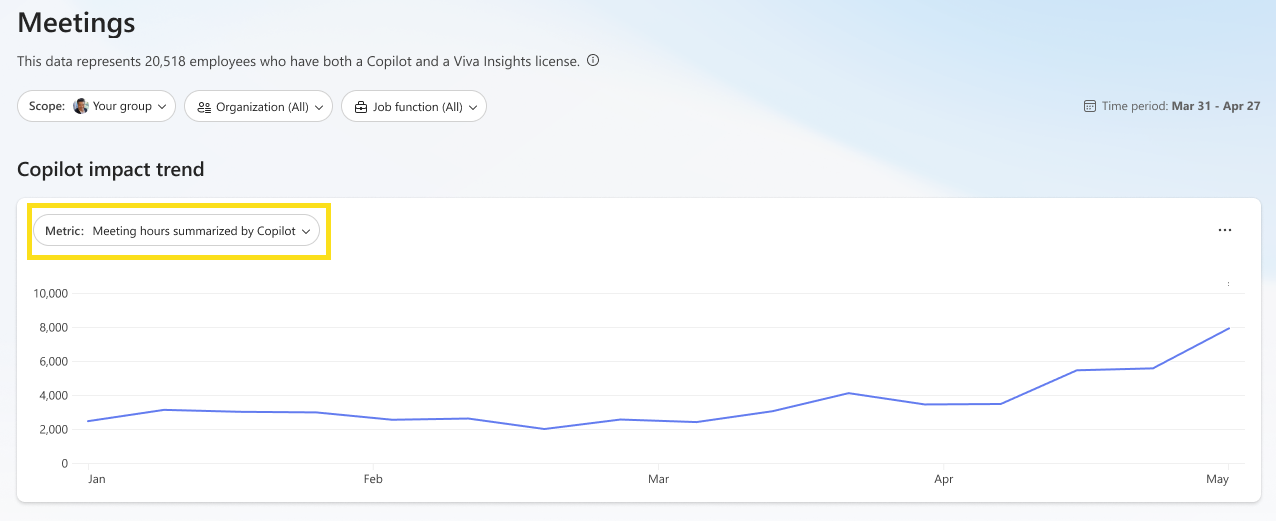
중요
코필로트는 dashboard 표시된 메트릭 차이에 대해서만 책임을 지지 않습니다. Copilot 외에도 계절성, 역할 이동 또는 조직 변경과 같은 여러 조직 요인이 이러한 메트릭의 변경에 영향을 줄 수 있습니다.
그룹 간 비교
이 분석을 통해 두 그룹 간의 사용 패턴을 비교할 수 있습니다. 분석가는 이를 사용하여 Copilot 및 비 Copilot 사용자 또는 두 개의 다른 Copilot 사용자 그룹 간의 사용 패턴을 비교할 수 있습니다.
사용자의 네 가지 범주가 있습니다.
Copilot 라이선스 직원: Copilot 라이선스가 할당된 직원
비 Copilot 사용자: Copilot 라이선스가 할당되지 않은 직원
활성 Copilot 사용자: 지난 28일 동안 하나 이상의 Copilot 활동을 수행한 직원
비활성 Copilot 사용자: 직원이 Copilot 라이선스를 할당했지만 지난 28일 동안 코필로트 활동을 하나 이상 수행하지 않은 경우
Copilot 활성 사용자와 비 Copilot 사용자 간의 공동 작업 활동의 차이점에 대해 자세히 알아보려면 % 차이 옆에 있는 전구 아이콘을 선택합니다. 이 분석에서 제공하는 인사이트를 해석하는 데 도움이 되는 연구 지원 메트릭 지침이 포함된 용어집 페이지를 찾을 수 있습니다. 메트릭 지침은 이 전자책에서 컴파일된 연구를 기반으로 합니다. 최상의 결과를 위해 유사한 작업 기능 또는 유사한 직원 순위 또는 수준과 같은 두 개의 유사한 사용자 그룹을 비교합니다.
Copilot 사용자와 비 Copilot 사용자 간의 비교
이 분석은 Copilot를 사용하는 직원과 특정 메트릭을 기반으로 하지 않는 직원 간의 공동 작업 활동을 비교하는 데 도움이 됩니다. instance 경우 메트릭으로 모임 시간을 선택하여 선택한 필터에서 Copilot 사용자와 비 Copilot 사용자 모두에 대해 1인당 모임 시간을 분석할 수 있습니다.
이 페이지의 주요 Copilot 메트릭:
| 범주 | 메트릭 | 정의 |
|---|---|---|
| 모임 | Copilot에서 요약한 모임 | Copilot에서 요약한 모임 수입니다. |
| 모임 참석 | 두 명 이상의 참석자가 있는 Teams에 참석한 모임 사용자 수입니다. | |
| 충돌하는 모임 시간 | 사용자가 일정에서 모임이 겹치는 모임 시간 수입니다. 개수에는 겹치는 시간만 포함됩니다. | |
| 모임 시간 | 사용자가 근무 시간 외에 적어도 한 명의 다른 사용자와 모임에 소요된 시간 수입니다. | |
| 멀티태스킹 모임 시간 | 사용자가 전자 메일 또는 채팅을 보내거나 읽거나, Teams 채널 메시지에 게시하거나 회신하거나, 모임 또는 Teams 통화 중에 Teams 채널을 방문하는 데 소요된 시간입니다. | |
| Copilot로 요약된 모임 시간 | 요약된 모임 시간은 작업 예상치가 아니라 요약된 실제 시간을 기준으로 계산됩니다. 예를 들어 사용자가 1시간 모임 후에 요약하는 경우 총 1시간을 계산합니다. 다른 사용자가 모임에 15분을 요약하면 총 15분이 계산되어 총 1시간 15분이 됩니다. 이 메트릭에는 지능형 요약을 통해 액세스된 모임 요약이 포함되지 않습니다 . | |
| 채팅 | Copilot에서 만든 채팅 대화 요약 | 사용자가 Copilot를 사용하여 Teams에서 채팅 및 채널 대화를 요약한 횟수입니다. |
| 전송된 채팅 | Copilot를 사용하여 사용자가 보낸 채팅 메시지 수입니다. | |
| Copilot로 요약된 채팅 대화 | Copilot에서 요약한 채팅 및 채널 대화 수입니다. | |
| 전자 메일 | Copilot를 사용하여 보낸 이메일 | Copilot의 도움을 받아 보낸 이메일 수입니다. |
| 코필로트를 사용하여 수행된 Email 코칭 작업 | 사용자가 Outlook의 Copilot 의해 코칭을 선택한 횟수입니다. | |
| 보낸 전자 메일 | 사용자가 보낸 전자 메일 수입니다. | |
| copilot에서 생성된 Email 초안 | Copilot를 사용하여 사용자가 생성한 이메일 초안 수입니다. | |
| Copilot에서 만든 스레드 요약 Email | 사용자가 Copilot를 사용하여 전자 메일 대화를 요약한 횟수입니다. | |
| 문서 | Copilot에서 만든 문서 초안 | 사용자가 Copilot를 사용하여 문서를 Word 작성한 횟수입니다. |
| Copilot에서 만든 문서 요약 | 사용자가 Copilot를 사용하여 문서를 Word 요약한 횟수입니다. | |
| Copilot에서 만든 프레젠테이션 | 사용자가 Copilot를 사용하여 PowerPoint 프레젠테이션을 만든 횟수입니다. | |
| Copilot에서 만든 프레젠테이션 요약 | 사용자가 Copilot를 사용하여 PowerPoint 프레젠테이션을 요약한 횟수입니다. | |
| Copilot를 사용하여 수행된 Excel 분석 작업 | 사용자가 데이터를 분석하여 Copilot를 사용하여 Excel에서 차트, 피벗 테이블 개체, 요약, 추세 또는 이상값으로 인사이트를 표시한 횟수입니다. | |
| Copilot에서 만든 Excel 수식 | 사용자가 Copilot를 사용하여 Excel 데이터를 기반으로 수식을 사용하여 새 열을 생성한 횟수입니다. | |
| Copilot를 사용하여 수행된 Excel 서식 지정 작업 | Copilot를 사용하여 Excel에서 사용자가 강조 표시, 정렬 및 필터링된 테이블의 횟수입니다. | |
| Word의 Copilot 사용하여 테이블 작업으로 시각화 | 사용자가 텍스트를 Word의 Copilot 있는 테이블로 변환한 횟수입니다. | |
| 수행된 프레젠테이션 작업에 콘텐츠 추가 | 사용자가 Copilot를 사용하여 프레젠테이션에 슬라이드 또는 이미지를 추가한 횟수입니다. | |
| 수행된 프레젠테이션 작업 구성 | 사용자가 프레젠테이션을 구성하는 데 도움이 되도록 PowerPoint의 Copilot 메시지를 표시한 횟수입니다. | |
| 제출된 채팅(Word의 Copilot) 프롬프트 | 사용자가 Word Copilot 채팅에 프롬프트를 제출한 횟수입니다. Word 수행된 "요약"-, "초안" 또는 "다시 쓰기"와 같은 설정된 Word Copilot 기술 중 하나에 매핑되지 않는 프롬프트를 포함합니다. | |
| 제출된 채팅(PowerPoint의 Copilot) 프롬프트 | 사용자가 PowerPoint에서 Copilot 채팅에 프롬프트를 제출한 횟수입니다. PowerPoint에서 수행되는 "요약"-, "콘텐츠 추가" 또는 "프레젠테이션 구성"과 같이 설정된 PowerPoint Copilot 기술 중 하나에 매핑되지 않는 프롬프트를 포함합니다. | |
| 채팅(Excel의 Copilot) 프롬프트 | 사용자가 Excel에서 Copilot 채팅에 프롬프트를 제출한 횟수입니다. Excel에서 수행된 "Analysis"-, "Formatting"-또는 "Formula"- 작업과 같이 설정된 Excel Copilot 기술 중 하나에 매핑되지 않는 프롬프트를 포함합니다. | |
| 비즈니스 채팅 | Business Chat(업무) 프롬프트 제출 | Business Chat(업무) 사용자가 제출한 프롬프트 수(이전의 Copilot 채팅(회사))입니다. Teams, Outlook, Edge 및 Microsoft 365 앱을 통해 제출된 프롬프트를 포함합니다. |
| 제출된 Business Chat(웹) 프롬프트 | "Enterprise Data Protection을 사용하는 Coplot"이라고도 하는 Business Chat 웹 탭에서 사용자가 제출한 쿼리 수입니다. Edge 및 Microsoft 365 앱을 통해 제출된 프롬프트를 포함합니다. 데이터는 2024년 8월 20일부터 사용할 수 있습니다. |
이 페이지의 주요 동작 메트릭:
| 범주 | 메트릭 | 정의 |
|---|---|---|
| 모임 | 충돌하는 모임 시간 | 직원이 일정에 겹치는 모임 시간을 나타냅니다. 개수에는 겹치는 시간만 포함됩니다. |
| 모임 참석 | 두 명 이상의 참석자가 있는 Teams에 참석한 모임 사용자의 수입니다. | |
| 모임 시간 | 직원이 근무 시간 외에 적어도 한 명의 다른 사람과 모임에 소요된 시간 수입니다. | |
| 총 모임 수 | 직원이 조직, 수락 또는 참가한 모임 수입니다. | |
| 멀티태스킹 모임 시간 | 직원이 전자 메일 또는 채팅을 보내거나 읽거나, Teams 채널 메시지에 게시하거나 회신하거나, 모임 또는 Teams 통화 중에 Teams 채널을 방문하는 데 소요된 시간 수입니다. | |
| 채팅 | 전송된 채팅 | Copilot를 사용하여 직원이 보낸 채팅 메시지 수입니다. |
| 전자 메일 | 보낸 전자 메일 | 직원이 보낸 전자 메일 수입니다. |
감정
영향 페이지에 있는 이 섹션에서는 사용자 주관적 환경의 관점에서 Copilot 영향을 평가하는 데 도움이 되는 정보를 제공합니다. 이 페이지의 기본 표에는 Microsoft의 권장 Copilot 설문 조사 질문 목록과 사용자 고유의 organization 최신 설문 조사 결과(관리자가 여기에서 시각화 결과를 업로드하도록 선택한 경우) 및 초기 Copilot 사용자에 대한 연구에서 Microsoft의 자체 벤치마크 결과가 표시됩니다.
질문별 감정 결과
dashboard 이 섹션에서는 회사에서 수행된 직원 수준 설문 조사 결과를 제공합니다. 이러한 결과는 Viva Glint, Viva Pulse 또는 Viva Insights 관리자가 아래 단계를 사용하여 업로드하는 .csv 파일의 세 가지 원본에서 나올 수 있습니다.
원본이 두 개 이상 있는 경우 왼쪽 위에 있는 설문 조사 토글을 사용하여 표시할 원본의 결과를 선택할 수 있습니다. dashboard 직접 새 Viva Pulse 설문 조사를 시작하려면 오른쪽 위에서 새 Pulse 설문 조사 시작을 선택합니다. 또는 Pulse 앱 내에서 Pulse 설문 조사를 설정하는 방법을 알아봅니다.
Viva Glint Copilot 영향 설문 조사를 설정하는 방법에 대해 자세히 알아봅니다.

그룹별 감정 결과
Viva Insights 구독을 사용하면 dashboard 이 섹션에서는 조직 특성에 대한 감정 분석도 살펴볼 수 있습니다. 사용자 지정 필터를 사용하여 organization 특정 부분 또는 특정 직원 그룹에 대한 결과를 격리할 수 있습니다. 결과는 "열 지도"에 표시됩니다.
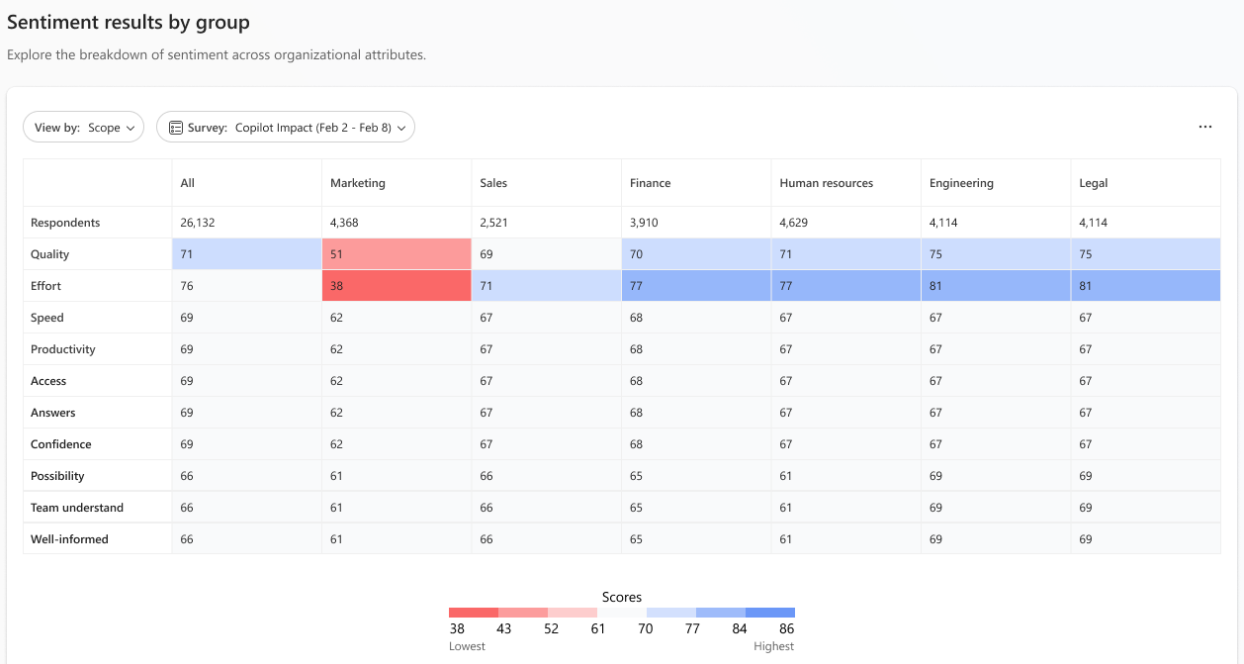
고급 인사이트 앱을 사용하여 그룹 수준 설문 조사 결과 업로드
적용 대상: Viva Insights 관리자
Viva Insights 구독이 있고 Viva Insights 관리자인 경우 설문 조사 결과를 .csv 파일로 업로드할 수 있습니다.
설문 조사에는 다음 각 문이 포함되어야 합니다.
Copilot을 사용하면 내 작업 또는 출력의 품질을 개선하는 데 도움이 됩니다.
Copilot을 사용하면 평범하거나 반복적인 작업에 정신적인 노력을 줄이는 데 도움이 됩니다.
Copilot을 사용하면 작업을 더 빠르게 완료할 수 있습니다.
코필로트를 사용할 때 생산성 향상
받은 설문 조사 응답 형식에 관계없이 .csv 파일을 통해 설문 조사 결과를 업로드하는 경우 Viva Insights 이해할 수 있는 표준 형식으로 데이터를 업로드해야 합니다. 다양한 설문 조사 도구가 설문 조사에 대해 다양한 형식의 출력을 제공할 수 있습니다. 일부 도구는 5포인트 배율을 제공할 수 있고, 일부는 출력을 문자열("강력하게 동의함", "동의함", "중립", "동의하지 않음" 또는 "강하게 동의하지 않음")으로 제공할 수 있으며, Glint 같은 도구는 출력으로 미리 계산된 점수를 제공할 수 있습니다.
따라서 관리자는 설문 조사 응답을 100포인트 척도로 변환해야 하며, 100개는 가장 긍정적인 설문 조사 응답을 나타냅니다.
이렇게 하면 점수를 100포인트 배율로 변환할 수 있습니다.
설문 조사 출력이 5점 등급인 경우:
| 설문 조사 출력(등급) | 정규화된 100포인트 배율 |
|---|---|
| 1 | 0 |
| 2 | 25 |
| 3 | 50 |
| 4 | 75 |
| 5 | 100 |
또는 설문 조사 출력이 문자열 형식인 경우:
| 설문 조사 출력(문자열) | 정규화된 100포인트 배율 |
|---|---|
| 강하게 동의하지 않음 | 0 |
| 맞지 않다 | 25 |
| 중립의 | 50 |
| 동의하다 | 75 |
| 강력하게 동의 | 100 |
중요
관리자는 아래에 표시된 것과 동일한 순서로 질문을 업로드해야 합니다.
| CSV 파일의 열 이름 | 실제 질문 |
|---|---|
| 질문 1 | Copilot을 사용하면 내 작업 또는 출력의 품질을 개선하는 데 도움이 됩니다. |
| 질문 2 | Copilot을 사용하면 평범하거나 반복적인 작업에 정신적인 노력을 줄이는 데 도움이 됩니다. |
| 질문 3 | Copilot을 사용하면 작업을 더 빠르게 완료할 수 있습니다. |
| 질문 4 | 코필로트를 사용할 때 생산성 향상 |
.csv 파일의 형식: The.csv 파일 자체도 다음과 같이 서식을 지정해야 합니다.
| 사용자 AAD ID/Email 주소 | 질문 1 | 질문 2 | 질문 3 | 질문 4 |
|---|---|---|---|---|
| abc@test.com | 75 | 25 | 0 | 100 |
| xyz@test.com | 25 | 75 | 100 |
위의 예제에서 사용자 xyz@test.com 에 대한 질문 3과 같이 직원 응답을 받지 못한 질문의 경우 셀을 .csv 파일에 비워 두어야 합니다.
.csv 파일의 서식을 지정하는 방법에 대한 추가 지침은 서식이 지정된 .csv 예제: 영향 대시보드 설문 조사 샘플 파일을 참조하세요.
.csv 파일의 서식을 적절하게 지정한 후에는 다음 단계를 사용하여 업로드합니다.
Viva Insights 분석가 환경에서 설문 조사 데이터를 선택합니다.
위쪽의 설문 조사 데이터에서 데이터 연결을 선택한 다음, 데이터 원본 관리를 선택합니다.
M365 Copilot Impact Survey 데이터 업로드에서 시작을 선택합니다. 이전에 설문 조사 데이터를 업로드한 경우 이 새 가져오기는 이전 데이터를 대체합니다.
다음 페이지에서 선택적 설문 조사 이름과 시작 및 종료 날짜를 입력합니다. 그런 다음 .csv 파일을 찾아 업로드를 선택합니다.
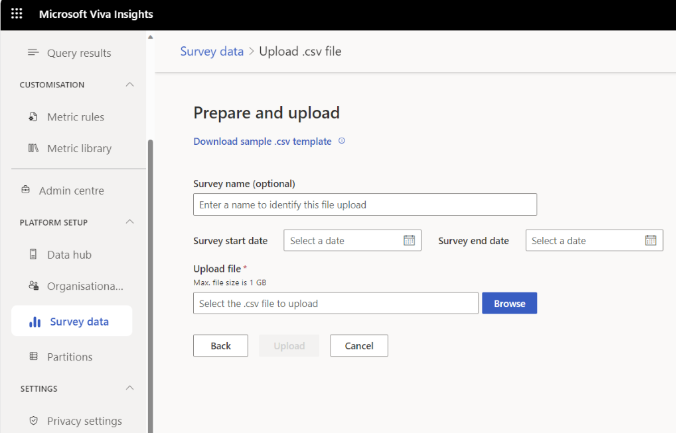
뉴스 & 연구
학습 탭 아래에서 AI가 직장 생산성에 미치는 영향에 대한 연구를 찾을 수 있습니다. 이 페이지를 사용하여 Microsoft 자체 AI 연구팀의 최신 결과를 빠르게 파악할 수 있습니다.
사용자 지정 사용자 쿼리에 Copilot 메트릭 추가
적용 대상: Viva Insights 분석가
사용자 지정 사용자 쿼리에 Microsoft 365 Copilot 메트릭을 추가할 수도 있습니다. 메트릭 추가에서 방법을 알아봅니다.
FAQ
데이터 업로드
Q1. 사용이 허가된 Viva Insights 사용자에 대한 HR 데이터를 이미 업로드한 경우 모든 Copilot 사용자 및 비 Copilot 사용자에 대해 어떻게 업로드하나요?
Viva Insights 관리자는 고급 Insights 앱을 계속 사용하여 Copilot 및 비 Copilot 사용자에 대한 데이터를 업로드할 수 있습니다. 또는 더 이상 Viva Insights 라이선스가 없는 경우 전역 관리자는 Microsoft 365 관리 센터 통해 데이터를 업로드할 수 있습니다.
Q2. 이전에 만료된 Viva Insights 평가판 라이선스가 있었습니다. 조직 또는 설문 조사 데이터를 다시 업로드해야 하나요?
아니요. 그러나 추가 직원에 대한 최신 데이터를 업로드하려는 경우 전역 관리자는 Microsoft 365 관리 센터 통해 이 작업을 수행할 수 있습니다.
설정 및 라이선스
Q1. Copilot 대시보드에 액세스하려고 할 때 연결 오류가 발생합니다. 어떻게 해야 하나요? 직원의 Copilot 라이선스를 다시 할당한 다음 24시간 이상 기다렸다가 다시 시도하세요. 여전히 문제가 있는 경우 지원 티켓을 제출합니다.
Q2. Copilot 대시보드의 데이터는 관리 센터의 사용 현황 보고서와 어떻게 비교하나요? Microsoft Copilot 대시보드와 관리 센터 사용 현황 보고서는 모두 동일한 기본 데이터 집합을 활용하지만 서로 다른 대상 그룹을 위한 것입니다. Copilot 대시보드는 조직 리더 및 기술 의사 결정자를 위한 것이지만 관리 센터 보고서는 IT 관리자를 위한 것입니다. 또한 각 보고서의 필수 구성 요소와 기간이 다르면 데이터 불일치가 발생할 수 있습니다.
데이터의 차이는 종종 다음 중 하나 이상에 의해 발생합니다.
- 분석이 적용되는 시간 프레임은 다를 수 있습니다. 각 보고서의 dashboard 제공된 시간 프레임을 참조하세요. Copilot 대시보드는 지난 28일 동안의 데이터를 나타냅니다. 그러나 관리 센터는 지난 7일, 30일, 90일 또는 180일 동안 보고서에 롤링 창을 사용합니다. 데이터 지연에도 차이가 있을 수 있습니다. 관리 센터 보고서는 72시간 이내에 생성되며 Copilot 대시보드는 1~2일의 추가 지연이 있을 수 있습니다.
- Copilot 대시보드의 데이터는 최소 개인 정보 임계값을 충족하도록 집계됩니다.
Q3. 사용자는 어디에서 Microsoft Copilot 대시보드에 액세스할 수 있나요? 직원은 Viva Insights Teams 또는 웹앱에서 dashboard 볼 수 있습니다.
Q4. 사용자가 Copilot 대시보드에 액세스할 수 있는 기간은 얼마인가요? 사용자는 사용하도록 설정한 후 24시간 이내에 dashboard 액세스할 수 있습니다.
Q5. 보고서의 집계, 테넌트 수준 또는 그룹 수준 인사이트에 액세스하려면 유료 Viva Insights 구독이 필요한가요?
아니요, copilot 대시보드에 액세스하려면 Viva Insights 구독이 필요하지 않습니다. 테넌트 수준 또는 그룹 수준 인사이트를 보는 기능은 테넌트 내에서 할당된 Copilot 라이선스 수에 따라 달라집니다. 여기에서 자세히 알아보세요.
Q6. 감정 섹션에 설문 조사 응답이 표시되지 않습니다. 이유
organization 대한 설문 조사 데이터가 업로드되지 않았거나 최소 개인 정보 임계값을 충족하지 않습니다. 다음 중 어느 것이 적용되는 경우 개인 정보 임계값이 충족되지 않습니다.
설문 조사 응답의 총 수는 최소 개인 정보 그룹 크기보다 작습니다.
특정 질문에 대한 응답 수가 최소 그룹 크기보다 작습니다.
특정 질문에 대해 호의적이거나 중립적이거나 불리한 것으로 분류된 응답 수는 최소 그룹 크기보다 적습니다.
Q7. 코필로트가 허가된 직원으로 간주되는 사람은 누구인가요? 다음 서비스 계획을 포함하여 Copilot 라이선스가 할당된 모든 직원:
- Productivity Apps의 Microsoft 365 Copilot
- Microsoft Teams의 Microsoft 365 Copilot
- Microsoft 365 Copilot 커넥터 및 플러그 인
- Business Chat(업무)
- 지능형 검색
Q8. 처음으로 새 Viva Insights 또는 Copilot 라이선스를 할당한 후 Copilot 대시보드가 데이터로 켜는 데 얼마나 걸리나요? 데이터 처리를 시작하려면 최소 10개의 Viva Insights 라이선스 또는 50개 이상의 Copilot 라이선스를 할당해야 합니다. 이렇게 하면 프로세스에 최대 1주일이 걸릴 수 있습니다.
Q9. 데이터로 dashboard 켜진 후 이후에 새 Copilot 라이선스를 할당하는 경우 새 데이터가 dashboard 반영되는 데 얼마나 걸리나요? 직원에게 새 Copilot 라이선스를 할당하면 직원을 업데이트하고 새 할당된 라이선스를 포함하는 데 최대 2주가 소요됩니다.
Q10. 사용자에게 새 Copilot 라이선스를 할당하는 경우 dashboard 해당 데이터가 언제 표시되나요? 직원에게 새 Copilot 라이선스를 할당하면 직원을 업데이트하고 새 할당된 라이선스를 포함하는 데 최대 1주일이 소요됩니다.
Q11. 이전에 Copilot 라이선스가 없는 다른 직원에게 Copilot 라이선스를 재할당하는 경우 dashboard 각 페이지에서 측정된 그룹에 어떤 영향을 미치나요? 측정된 기간에는 해당 기간 동안 언제든지 Copilot에 사용할 수 있었던 모든 직원이 포함됩니다. 즉, 라이선스가 다시 할당된 직원은 여전히 메트릭에 포함됩니다.
Q12. 새 라이선스를 할당하지 않으면 dashboard 데이터 업데이트 시기와 빈도는 어떻게 됩니까? dashboard 매주 화요일에 업데이트된 데이터로 새로 고칩니다.
Q13. 사용 가능한 사용자는 dashboard 무엇을 볼 수 있나요? dashboard 고급 기능은 Copilot 채택, 사용 패턴, 사용자 감정 및 그룹, 기능 역할 등에 대한 투자 수익률에 대한 보다 세분화된 보기를 제공합니다. Viva Insights 라이선스가 있고 dashboard 액세스할 수 있는 비즈니스 리더는 필터를 적용하고 Copilot 채택을 그룹화하고 organization 및 작업 기능과 같은 조직 특성별로 메트릭에 영향을 미칠 수 있습니다. 또한 Viva Insights 분석가는 이러한 메트릭을 기반으로 사용자 지정 보고서를 만들 수 있습니다.
Q14. 기본 설정 사용이 업데이트되는 빈도는 얼마나 입니까? 조직의 변경 내용을 캡처하기 위해 매주 기본 설정 사용을 새로 고칩니다.
Q15. 사용자가 제거되면 기본 설정 사용 새로 고침이 액세스 설정에 영향을 주나요? 아니요. 관리자가 사용자를 사용하지 않도록 설정하면 관리자가 사용자를 다시 추가할 때까지 해당 설정이 영구적으로 설정됩니다. Microsoft 365 관리 센터 관리자는 삭제됨 탭에서 비활성화된 사용자 목록을 볼 수 있습니다.
누락된 데이터
Q1. 내가 보고 있는 값은 "--,"라는 배너와 함께 "organization 아직 Microsoft 365에서 Copilot를 사용하지 않는 것 같습니다." 무슨 일이죠? 이 시나리오에서는 직원에게 Copilot 라이선스가 할당되지 않았거나 아직 Copilot를 사용하지 않았습니다.
Q2. 범위 드롭다운 메뉴에서 선임 리더십 구성원을 선택 가능한 옵션으로 볼 수 없는 이유는 무엇인가요? 이 시나리오에서 Entra 데이터는 신뢰할 수 없거나 회사의 보고 구조를 정확하게 반영하지 않습니다. Entra 데이터가 설정되는 방법을 보려면 전역 관리자에게 문의하세요.
메트릭
Q1. Business Chat(업무) 메트릭을 기반으로 하는 앱은 무엇입니까?
Business Chat(업무) 메트릭은 Teams, Windows, Microsoft365.com 등을 포함하여 기능을 사용할 수 있는 모든 앱에서 이전에 Copilot Chat(회사)이라고도 하는 Business Chat(업무) 사용을 기반으로 합니다. Business Chat(업무) 메트릭에는 엔터프라이즈 데이터 보호를 사용하는 Microsoft Copilot 사용이 포함되지 않으며, 적격 Microsoft 365 라이선스를 가진 사용자가 사용할 수 있으며 Microsoft 365용 Copilot 라이선스가 필요하지 않습니다. Edge 브라우저의 Copilot와 같은 특정 제품 환경에서 Microsoft 365용 Copilot에 대해 사용하도록 설정된 사용자에게는 "회사/웹" 토글이 표시될 수 있습니다. "work" 토글은 Business Chat(업무) 사용의 기능이므로 이 기능의 사용은 Copilot 대시보드에서 설명합니다. 그러나 "웹" 토글은 엔터프라이즈 데이터 보호를 사용하는 Copilot의 기능이며 이 기능의 사용은 Copilot 대시보드에서 아직 고려되지 않습니다.
Q2. 그룹 간의 비교 테이블의 Copilot 메트릭 탭 내에서 % 차이에 예상되는 내용이 표시되지 않는 이유는 무엇인가요?
처음 두 열 아래의 값(그룹 1 & 그룹 2)은 합계를 사용하여 계산됩니다. 서로 다른 크기의 그룹을 비교하기 위해 백분율 차이는 월별 사용자당 평균을 사용하여 계산됩니다.
Q3. 준비 및 채택 페이지에서 메트릭이 일치하지 않는 이유는 무엇인가요?
Copilot 사용이 허가된 직원 수 또는 준비 및 채택 페이지 간의 활성 Copilot 사용자 수에 약간의 차이가 있는 경우 채택 페이지가 있기 때문일 수 있습니다.
- 약간 다른 날짜 범위 사용
- 관리자가 제외 목록을 만들었기 때문에 사용자를 제외합니다.
- 사용 안 함 사서함에 할당된 라이선스가 있는 사용자를 제외합니다. 비활성화된 사서함에 대해 자세히 알아봅니다.
- 사용 안 함 계정에 할당된 라이선스가 있는 사용자를 제외합니다.
Q4. 채택 페이지에서 앱 사용량 합계가 각 앱 아래의 개별 기능 사용량 합계와 일치하지 않는 이유는 무엇인가요?
여기에는 두 가지 이유가 있습니다.
앱 총 수치는 해당 앱 내에서 Copilot를 활용하는 고유 사용자의 총 수입니다. 또한 기능 합계는 해당 특정 기능에 Copilot를 활용하는 고유 사용자의 총 수를 집계합니다. 따라서 동일한 사용자가 단일 앱 내에서 여러 Copilot 기능을 사용하는 경우 여전히 총 앱 그림에서 한 번만 계산됩니다.
앱 합계는 해당 앱 의 Copilot 기능에서 활성 상태인 고유 사용자의 총 수를 의미하며, 앱 아래의 기능 목록에는 모든 기능이 포함되지 않을 수 있습니다.